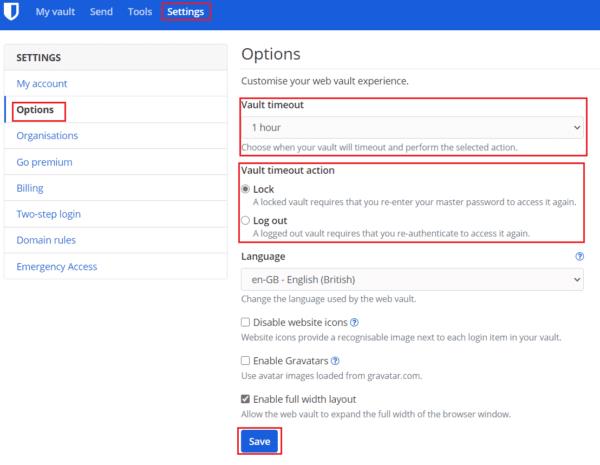Khi hầu hết mọi người xem xét rủi ro an ninh mạng, trọng tâm chủ yếu sẽ là mật khẩu yếu hoặc lỗ hổng đối với tin tặc. Điều này là do hai rủi ro này là then chốt trong hầu hết các tình huống. Hầu hết các cuộc tấn công đều dựa vào tin tặc đoán mật khẩu yếu hoặc khai thác lỗ hổng. Nếu bạn đang sử dụng trình quản lý mật khẩu, hy vọng bạn đã bắt đầu - hoặc tiếp tục - sử dụng mật khẩu duy nhất, dài và phức tạp cho mọi tài khoản bạn có. Hy vọng rằng mật khẩu chính của bạn cũng khá mạnh. Nếu đúng như vậy, bạn đã giảm thiểu rủi ro từ mật khẩu yếu nhiều nhất có thể mà không cần sử dụng xác thực hai yếu tố.
Tuy nhiên, một trong những vấn đề mà bạn có thể gặp phải là quyền truy cập vào kho mật khẩu của bạn. Nếu bạn đăng nhập tài khoản của mình, bất kỳ ai có thể truy cập thiết bị của bạn đều có thể truy cập kho mật khẩu của bạn. Đây không phải là vấn đề quá lớn trong nhà riêng của bạn; như bạn biết, tất cả mọi người ở đó và có quyền kiểm soát quyền truy cập vào thiết bị của bạn. Tuy nhiên, nếu bạn đang ở ngoài hoặc ở trong văn phòng, điều này có thể có nhiều rủi ro hơn. Ví dụ: nếu bạn đang sử dụng máy tính tại nơi làm việc và rời khỏi máy tính, để nó và kho mật khẩu của bạn được mở khóa, một đồng nghiệp có ác cảm có thể truy cập vào thiết bị và tất cả mật khẩu của bạn. Nếu bạn cũng làm như vậy ở một quán cà phê công cộng, kẻ trộm cơ hội cũng có thể truy cập thiết bị và mật khẩu của bạn vào tất cả các tài khoản của bạn.
Để tránh loại trường hợp này, điều quan trọng là phải khóa thiết bị của bạn khi không giám sát. Bạn cũng nên định cấu hình trình quản lý mật khẩu của bạn để tự động khóa sau một khoảng thời gian không hoạt động nhất định. Bitwarden cho phép bạn định cấu hình cả khoảng thời gian chờ và điều gì sẽ xảy ra khi kho lưu trữ web của bạn hết thời gian chờ.
Cách định cấu hình hành động hết thời gian chờ của Web Vault
Để định cấu hình khoảng thời gian chờ của kho lưu trữ web, bạn cần phải định cấu hình các tùy chọn kho lưu trữ web. Bạn có thể đăng nhập vào kho tài khoản web tại đây. Sau khi bạn đã đăng nhập, hãy chuyển sang tab “ Cài đặt ”, sau đó nhấp vào “ Tùy chọn ” ở cột bên trái.
Để định cấu hình khoảng thời gian chờ vault của bạn, hãy nhấp vào hộp thả xuống “Thời gian chờ của Vault”. Bạn có thể chọn trong số: một, năm, mười lăm và ba mươi phút, một hoặc bốn giờ hoặc chỉ khi tab trình duyệt được làm mới. Bạn nên chọn một khoảng thời gian tương đối ngắn, nhưng không ngắn đến mức bạn sẽ bị đăng xuất liên tục khi cố gắng sử dụng nó.
Để định cấu hình điều gì sẽ xảy ra khi vault của bạn hết thời gian chờ , hãy nhấp vào một trong các nút radio bên dưới “ Hành động hết thời gian chờ của Vault ”. Bạn có thể chọn đăng xuất kho tiền hoặc khóa. Nếu bạn đã đăng xuất khỏi vault của mình, bạn cần nhập lại cả tên người dùng và mật khẩu của mình, trong khi việc khóa vault chỉ yêu cầu mật khẩu của bạn để xác thực lại và không yêu cầu kết nối internet.
Khi bạn đã chọn tùy chọn của mình, hãy nhớ nhấp vào “Lưu” để lưu các thay đổi.
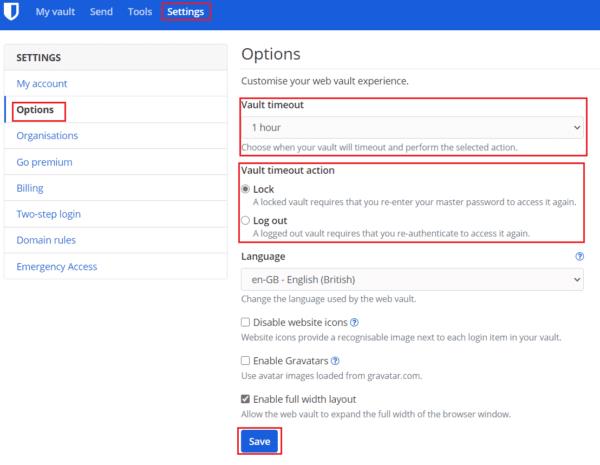
Trong tùy chọn kho lưu trữ web, hãy chọn khoảng thời gian chờ và hành động bạn muốn.
Quyền truy cập vào kho tiền web của bạn có thể cấp cho bất kỳ ai quyền truy cập vào tất cả các tài khoản khác của bạn. Vì vậy, điều cần thiết là đảm bảo rằng nó tự động khóa khi không sử dụng. Bằng cách làm theo các bước trong hướng dẫn này, bạn có thể chọn khoảng thời gian chờ của vault và hành động hết thời gian chờ.